Как в Windows 10 пользоваться экранной лупой
Иногда возникают ситуации, когда есть потребность в увеличении текста, изображений и других элементов, отображаемых на экране. Для таких случаев существует простенькая системная утилита «Экранная лупа». Думаю, практически все из вас встречались с подобной программой в предыдущих версиях системы Windows. Ну а сегодня мы подробно рассмотрим возможности данного приложения в системе Windows 10.
Меняем масштаб при помощи клавиш клавиатуры
Очень удобно и быстро можно изменять увеличение экранной лупы используя различные сочетания клавиш. Что бы задать большее увеличение одновременно нажмите, на клавиатуре, две клавиши ”Win” и “+”. Что бы уменьшить увеличение, соответственно зажмите ”Win” и “-”. Лупу можно очень быстро закрыть нажав сочетание клавиш Win+Esc.
Используем разные режимы просмотра
В этой программе можно выбирать и разные режимы просмотра содержимого на экране.
Разверните меню «Виды».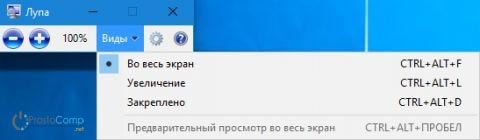 Тут есть три основных варианта работы лупы:
Тут есть три основных варианта работы лупы:
- на весь экран — этот вариант будет включен при стандартных настройках. Увеличиваться будет область, которая следует за указателем мышки. Если вы работаете на планшете, то по углам лупы можно будет найти кнопки «+» и «-». С помощью таких кнопок можно регулировать увеличение лупы. Нажимая на поля между этими кнопками, можно перемещать лупу по экрану;
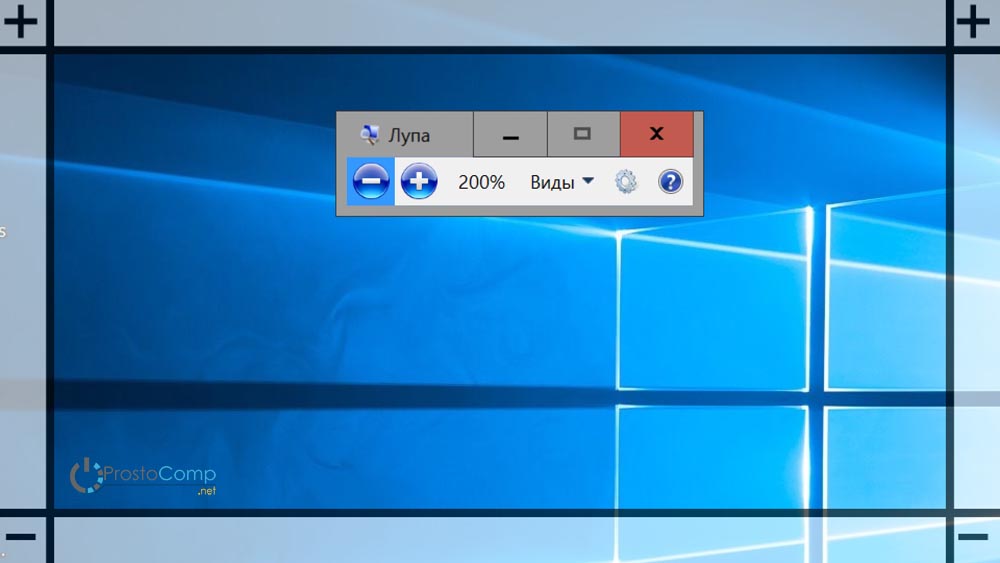
- увеличение — лупа захватывает только определенный, небольшой фрагмент на экране;
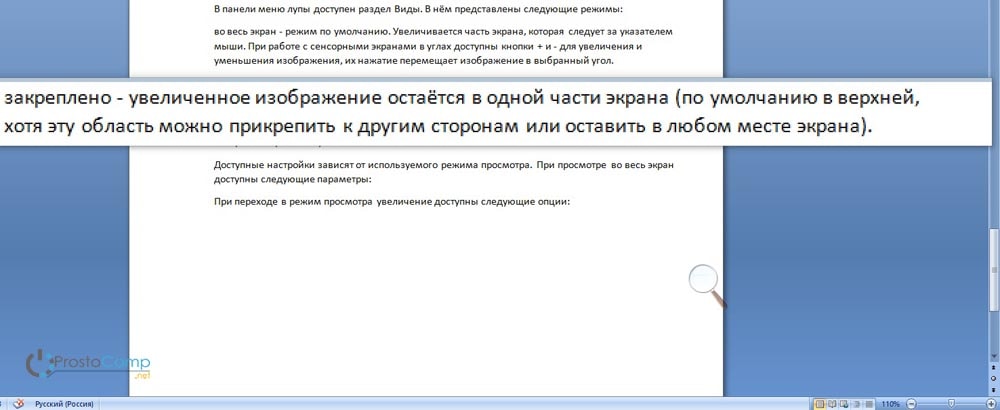
- закреплено — картинка, которая увеличена будет все время находится в одном месте на экране. Изначально эта область располагается вверху экрана, но вы можете переместить ее в любое удобное место.

Настраиваем экранную лупу
Открыв настройки приложения «Лупа» мы будем видеть разные параметры, в зависимости от того, какой вид лупы у нас выбран.
Если будете работать с режимом на весь экран, то настройки будут иметь следующий вид: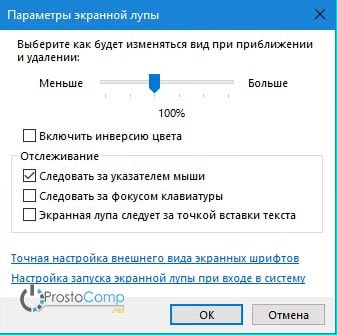 Если будете использовать режим с увеличением, то в настройках отобразятся следующие параметры:
Если будете использовать режим с увеличением, то в настройках отобразятся следующие параметры: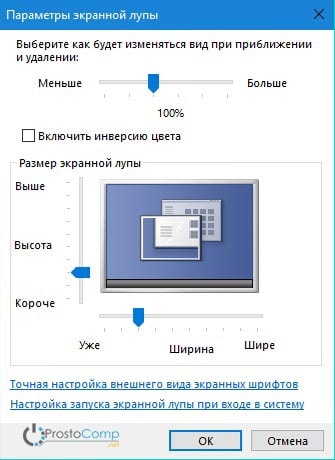
Все эти параметры достаточно понятные и в них не сложно разобраться, но если возникнут сложности — можете смело задавать свои вопросы в комментариях, мы обязательно поможем.






Беглым поиском не удалось найти ответ на следующий вопрос: Как сделать так, чтобы экранная лупа отключалась в полноэкранных приложениях? Например при разворачивании плеера youtube в браузере. В windows 7 таких проблем нет, а в десятке лупа продолжат работать…
Точно не знаю, но можно например закрывать ее клавишами Win+Esc.
а есть быстрое сочетание клавиш для вызова лупы?
Попробуйте зажать клавишу Win, и нажать +.
Кто может подскажите. После перехода с версии 8.1 на версию 10 экранная лупа работает правильно только в режиме «Во весь экран» в режимах «Увеличение» и «Закреплено» окно непрозрачное а белого цвета. Как решить проблему?
Не сталкивались с такой проблемой.
Такая же беда, только у меня окно чёрное, и у меня Windows 7 (x64) Ultimate
Как изменить сочетание клавиш для запуска экранной лупы? Если нельзя — то как удалить экранную лупу? Сочетание клавиш запуска Shift + «+» располагается рядом с сочетанием клавиш в игре, и во время игры я случайно запускаю экранную лупу, в итоге она мешает, а пока её закрываешь тебя убивают. Что делать?
Там не Shift + «+», а «Windows» + «+». В игре не должно быть сочетания клавиш к клавишей «Windows».
Посмотрел информацию, поискал, но не нашел как полностью отключить экранную лупу или изменить сочетание клавиш. Возможно есть какое-то решение через реестр, но я не знаю.
Здравствуйте. При вызове экранной лупы полностью зависает компьютер вместе с мышью. Как это победить?